Veidi, kā konfigurēt DLNA mājas serveri datorā

- 2059
- 468
- Noah Kiehn
Video satura pārraides jomā modernās tehnoloģijas mainās tik strauji, ka gala lietotājam vienkārši nav laika tām pielāgoties. Pavisam nesen dominējošais bija satelīta uztvērēji, kas ļauj jums skatīties apmaksātus un bezmaksas paketes no dažādiem operatoriem. Viņus aizstāja ar plašsaziņas līdzekļu spēlētājiem, un šodien paši televizori ir kļuvuši tik gudri, ka viņi var veiksmīgi aizstāt visus prefiksus. Un tomēr iespēja skatīties uz lielā ekrāna, kas tiek pārraidīts no datora, joprojām ir ļoti būtiska. Un nodrošina savu DLNA standartu, ar kura palīdzību jūs varat pārraidīt multivides saturu, ieskaitot mūziku un fotoattēlus, visiem mobilajiem sīkrīkiem un viedajam TV.

Kas ir DLNA
Tas ir samazinājums no digitālā dzīvojamā tīkla alianses frāzes, kas apzīmē specializētu programmatūras protokolu, caur kuru ierīci, kas atbalsta šo tehnoloģiju, var savienot ar datora multimediju bibliotēku. Pateicoties DLNA protokola izmantošanai, kļuva iespējams straumēt video apraidi ar datoru zem Windows uz planšetdatoru, viedtālruni vai TV.
Tagad bija nepieciešams pārsūtīt lielu video failu uz zibatmiņas disku vai DVD disku, lai turpinātu skatīšanos televizora uztvērējā vai multivides atskaņotājā. Pietiekams savienojums un šī sīkrīka sinhronizācija ar datoru ar instalētu DLNA serveri. Šī protokola pamatā ir UPNP (Universal Plug & Play) tehnoloģija, kas ļauj saderību ar daudzām dažādām ierīcēm un sīkrīkiem bez nepieciešamības instalēt draiverus vai papildu programmatūru.
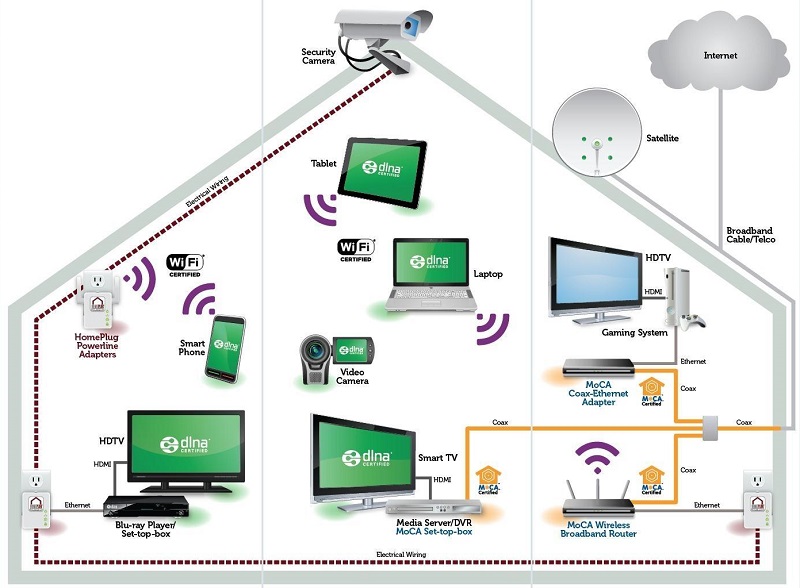
DLNA servera izveidošana, izmantojot fondus, kas iebūvēti Windows ES
Windows 10 DLNA servera izveidošana un pareiza iestatīšana multivides satura atskaņošanai ir daudz vienkāršāka nekā iepriekšējās operētājsistēmas versijās no Microsoft. Kopumā, lai pārnestu straumēšanas videoklipus uz klienta ierīcēm, šāds serveris pat nav jākonfigurē.
Vienīgā nepieciešamā un pietiekamā prasība ir abu ierīču (datora vai klēpjdatora savienojums ar viedtālruni, planšetdatoru, multivides atskaņotāju vai viedo televizoru) ar vienu vietējo tīklu, izmantojot maršrutētāju. Tas nav svarīgi caur Wi-Fi vai kabeli. Ir atļauts arī savstarpēja Wi-Fi tieša izmantošana.
Ja datora tīkla parametros, izrādās ieslēgta opcija "Vispārīgi izmantots tīkls" (kas nozīmē ierīču tīkla noteikšanas atvienošanu), failu straumēšana joprojām būs iespējama. Pat ja šiem failiem nav vispārējas piekļuves.
DLNA servera iestatījumi
Pati tehnoloģija ir ārkārtīgi vienkārša. Pietiek, lai izvēlētos vēlamo video failu (vai mūziku) diriģentā un noklikšķiniet uz tā PKM. Paredzētajā konteksta izvēlnē atlasiet “Pass in the Device ...” un sarakstā, kas, šķiet, izvēlas sīkrīku, kuru vēlaties pārraidīt videoklipā. Protams, tas parādīsies sarakstā tikai tad, ja tas ir iekļauts un tajā pašā laikā sīkrīkam jābūt tīklā.
Rezultātā Windows Media sāks datorā un logā, lai “novest pie ierīces” sāks straumēt multivides saturu.
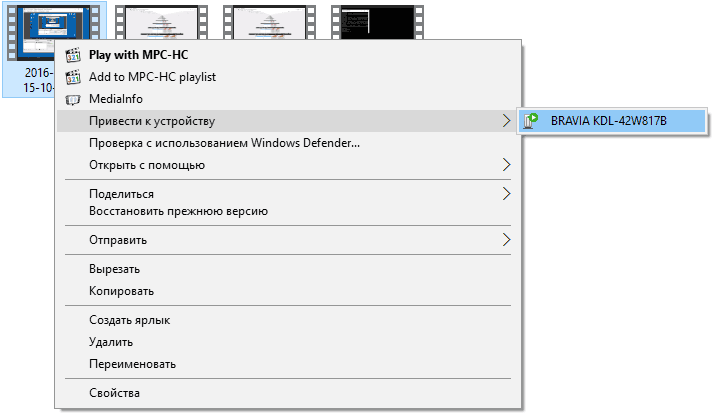
Otrā opcija ietver DLNA servera iestatīšanu datorā/klēpjdatorā. Windows 10, par to, jums jāievēro nākamais algoritms:
- Paņemiet frāzi "Multimediju straumes pārraides parametri" meklēšanas panelī meklēšanas panelī un atveriet šo pakalpojumu;
- Sadaļā "Straumēšanas parametru atlasīšana ..." Noklikšķiniet uz peles uz preces "Ieslēdziet plūsmas pārnesumu ...";
- To pašu rezultātu var sasniegt, palaižot Windows Media Player un noklikšķinot uz cilnes "Stream";
- Atvērs logs, kur augšējā blokā ir nepieciešams dot multimediju bibliotēkas nosaukumu, kas tiks izmantots video pārraidīšanai. Tieši šis DLNA servera nosaukums tiks parādīts klienta ierīcēs;
- Tā kā pēc noklusējuma visiem sīkrīkiem, kas atbalsta DLNA protokolu un savienoti ar mājas tīklu ierīce;
- Varat arī atlasīt sīkrīku un noklikšķināt uz pogas "Set", ja vēlaties norādīt, kura veida failiem ir atļauts to atskaņot.
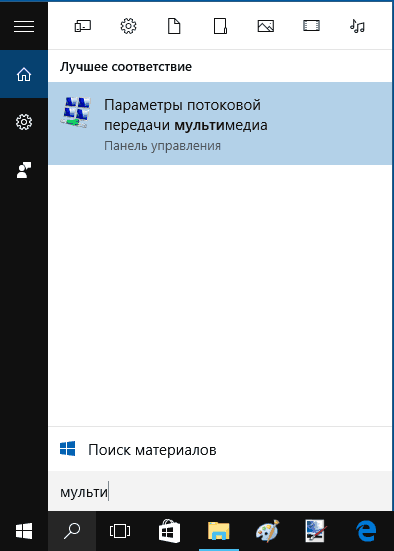
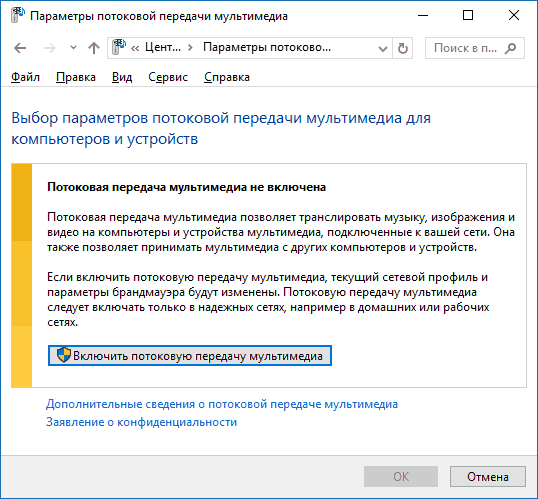
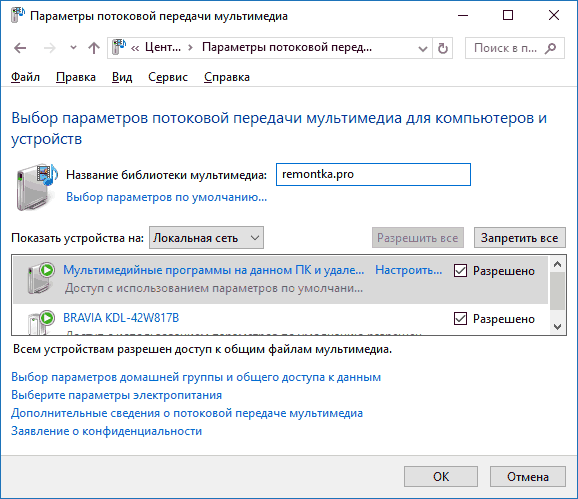
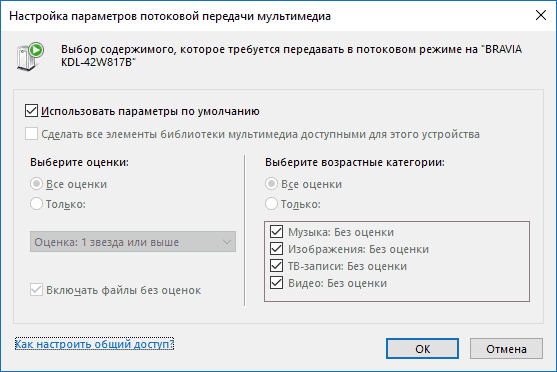
Ņemiet vērā, ka šajā gadījumā “mājas grupas” izveidošana nav nepieciešama, bet “labāko desmitniekā”, sākot ar 1803. gada izlaišanu, mājas grupas jēdziens pat kļūst par anahronismu.
Pēc tam, kad klienta ierīcē tiek veiktas visas iepriekšminētās darbības (kas, starp citu, var būt ne tikai televizors, viedtālrunis vai planšetdators, bet arī cits datora vai klēpjdators), būs iespēja piekļūt videoklipam “foto” un “mūzika” jūsu galvenajā datorā un spēja reproducēt atļautā formāta multivides failus.
Mapju pievienošana ar multivides saturu DLNA serverī
Tā kā sistēmas mapes ar šiem nosaukumiem atrodas sāknēšanas diskā, vairums datoru lietotāju glabā video, fotoattēlus un mūziku citā vietā. Un tā kā klienta aprīkojums ir precīzi konfigurēts šiem katalogu nosaukumiem, atvērta piekļuve DLNA serverim ar citām mapēm nav tik vienkārša.
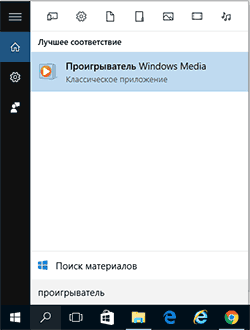
Tas tiek darīts šādi:
- Mēs apkopojam frāzi "atskaņotājs" uzdevumu paneļa meklēšanas konsolē un palaižot Windows Media;
- Mēs veicam PKM klikšķi pa vienu no jebkurām multivides satura sadaļām (video, mūzika, attēli). Pieņemsim, ka mēs esam ieinteresēti straumēt videoklipus - tad mēs atlasām atbilstošo sadaļu, un izvēlnē, kas tiek atvērta, - vienums "Video Management". Citās sadaļās to sauks par "galeriju/Fonotek pārvaldību";
- Logs tiks atvērts ar vārdu "ceļš uz video bibliotēku". Noklikšķinot uz pogas "Pievienot", mēs ar video materiāliem varam ievadīt tik daudz mapju.
Ņemiet vērā, ka operētājsistēmā Windows 7/8.1 DLNA servera iekļaušana ir iespējama tieši caur Windows Media.
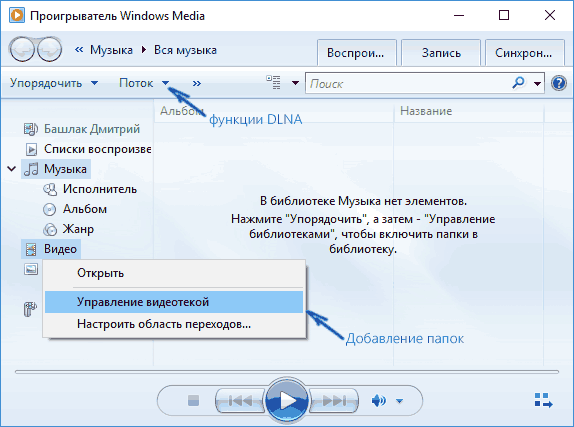
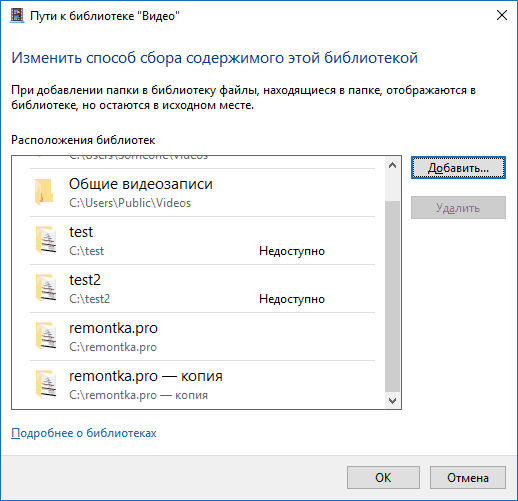
Savienojums ar DLNA serveri datorā no klienta ierīcēm
Līdz šim mēs esam apsprieduši, kā datorā/klēpjdatorā izveidot multivides serveri. Teiksim šo posmu, kuru mēs veiksmīgi pabeidzām. Bet kā savienot televizoru, viedtālruni, multivides atskaņotāju ar DLNA serveri?
Nav universāla ceļa. Katram sīkrīkam, katrai multivides ierīcei ar protokola atbalstu, kā noteikumu, ir savs savienojuma algoritms ar galvas datoru, lai pārraidītu straumēšanas video.
Sakiet, daudzos Samsung TV modeļos izvēlnes sadaļā "avots" būs noteikts izvēlnes vienums ar pieejamā tīkla nosaukumu. Viss, kas mums būs jādara, ir doties uz multivides serveri no nelielas izvēlnes, lai izvēlētos reproducētā faila veidu un sāktu to.
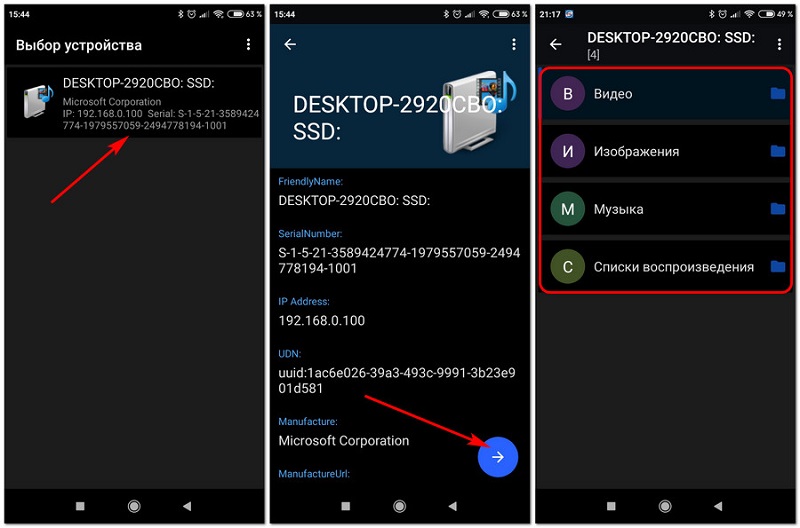
Mobilajās ierīcēs netiks parādīts pats DLNA serveris, un standarta rīki, lai to savienotu ar Android OS. Izvade - trešās daļas lietojumprogrammas izmantošana, kas atbalsta DLNA protokola datu apmaiņu. Tas ir pietiekami, lai meklēšanas joslā atskaņotu lugas tirgū, lai sastādītu šo četru cilvēku saīsinājumu, un meklēšanas rezultātos būs vairāki desmiti šādu programmu. Mēs varam ieteikt bezmaksas DMS Explorer lietojumprogrammu. Šī viegli lietojamā utilīta straumēšanas satura skatīšanai caur tīklu darbojas atbilstoši šādam algoritmam: mājas tīkla ietvaros atlasiet pieejamu multivides serveri, sāciet to, nospiežot zilo bultiņu pa labi. Tiks atvērts jauns logs, kur apskatei pieejamo failu saraksts. Atlasiet vēlamo un sāciet to standarta veidā, pogu ar trīsstūra attēlu.
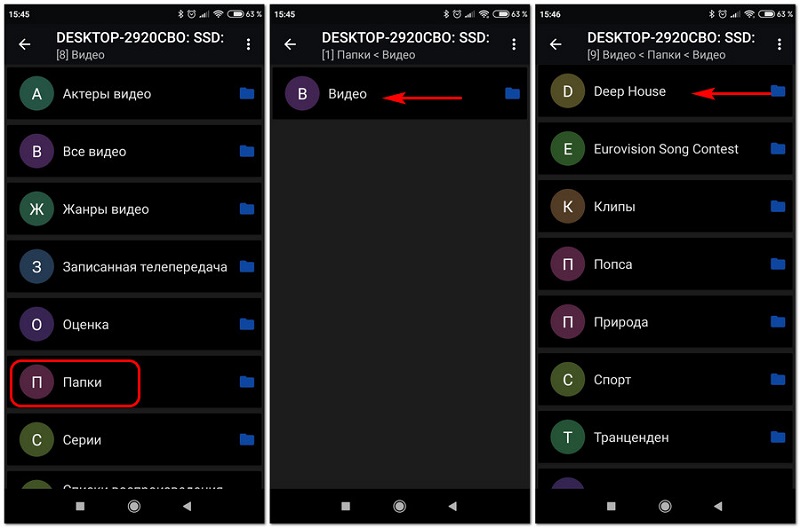
Blakus šai pogai kreisajā pusē ir vēl viens ar ekrāna attēlu. Noklikšķinot uz tā, jūs iegūstat iespēju sākt skatīt atlasīto failu tajā pašā datorā, kas ir DLNA serveris un kurā atrodas mūsu multivides saturs. Citiem vārdiem sakot, tālrunis var darboties kā tālvadības pults, ar kuru jūs varat attālināti pārvaldīt video vai fotoattēlu skatīšanos, klausīties mūziku. Turklāt no viedtālruņa jūs varat arī attīt jebkurā virzienā, apstāties un sākt skatīties.
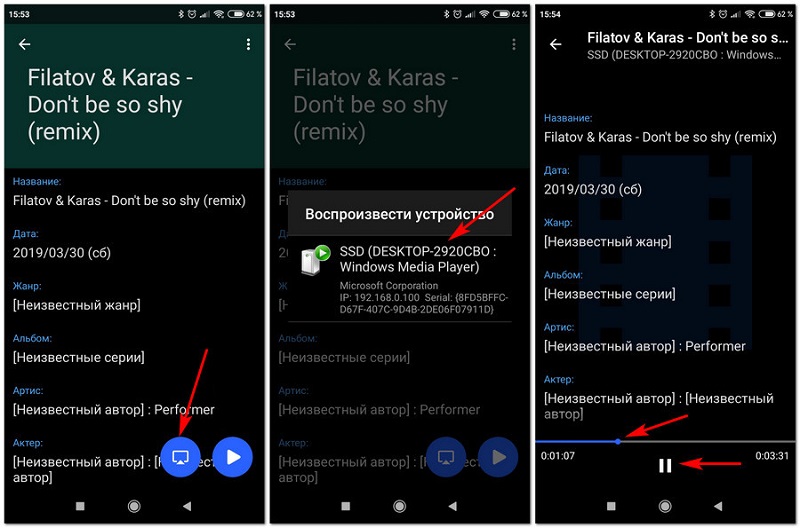
Kā redzat, DLNA servera izmantošana Android ierīcēs nav tik grūti.
DLNA servera iestatīšana datorā, izmantojot trešo personu programmas
Papildus standarta metodēm DLNA servera iestatīšanai ar iebūvēto Windows OS, to pašu darbu var veikt, izmantojot specializētas lietojumprogrammas no trešās daļas ražotājiem. Ir arī daudzi no tiem, gan bez maksas, gan izplatīti ar kopīguma programmatūras nosacījumiem vai pilnībā apmaksāti. Parasti šāda programmatūra sniedz iespēju klientu ierīcēm piekļūt multivides tekstam datorā, izmantojot, izņemot DLNA tehnoloģiju un citus tīkla protokolus.
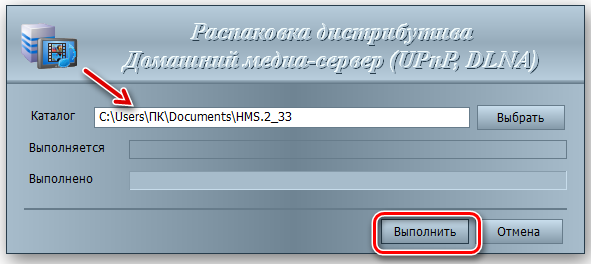
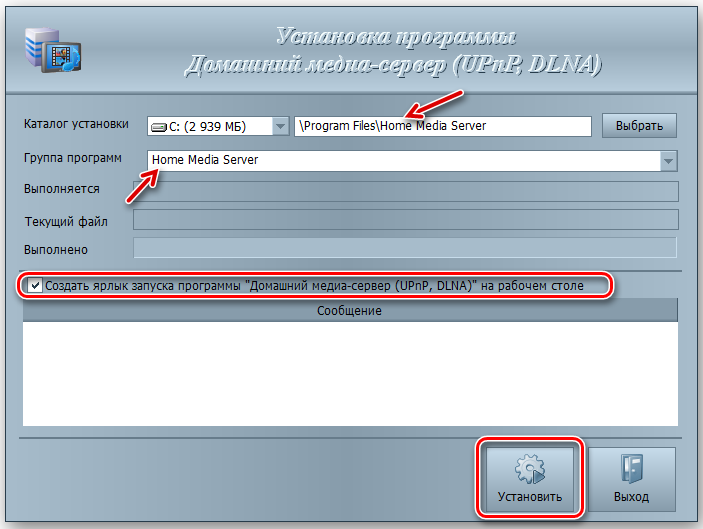
Kā bezmaksas programmu jūs varat konsultēt "mājas multivides serveri". Šī ir ļoti populāra un ērti lietojama programmatūra var lejupielādēt no izstrādātāja oficiālās vietnes. Papildus DLNA, šeit tiek atbalstīta failu pārsūtīšana ar HTTP un UPNP protokoliem.

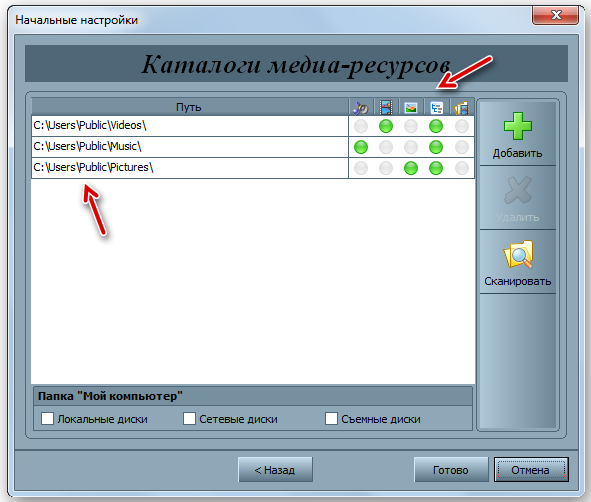
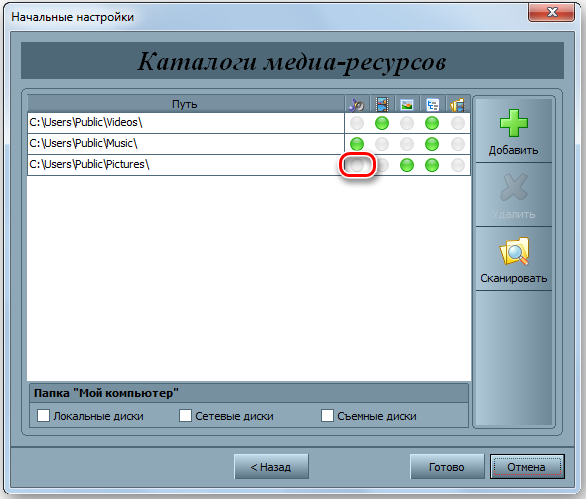
Starp atbalstītajām klientu ierīcēm ir plaši pazīstamu zīmolu, spēļu konsolju, multivides atskaņotāju, mobilo Android ierīču, iPad/iPhone, Chromecast tipa ierīču, planšetdatoru TV uztvērēji. Programmā ir iekļauts video un audio formāta pārkodētāju komplekts, koncentrējoties uz konkrēta klienta aprīkojuma iespējām. Papildus failiem jūs varat pārraidīt atskaņošanas ierīcēs interneta televīzijā, kā arī visu trīs DBV formātu digitālajā televīzijā (C, S, T). Turklāt lietojumprogramma nodrošina tīmekļa navigāciju klientu ierīcēm, kurās nav DLNA atbalsta (UPNP).
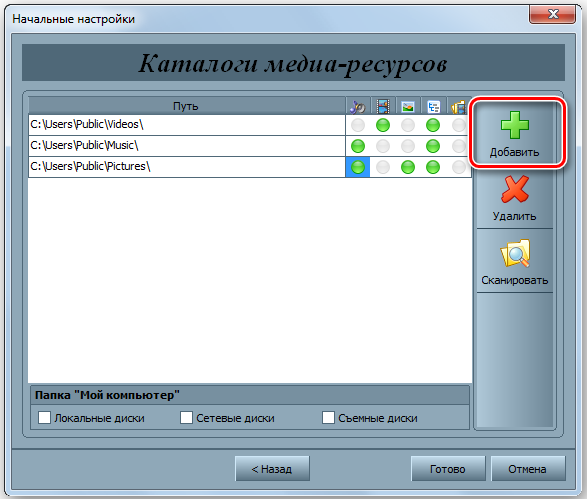
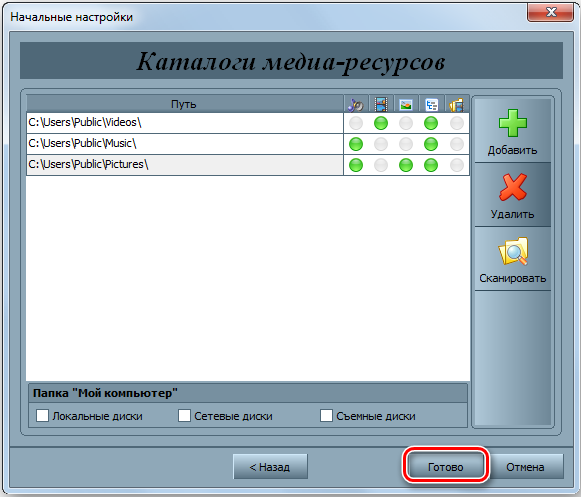
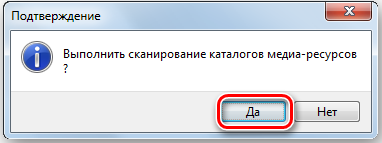
Mēs jau esam atzīmējuši, ka lielie televīzijas ražotāji (Samsung, Philips, LG) izmanto savu programmatūru, kas instalēta personālajā datorā un nodrošina video un mūzikas straumēšanas pārraidi saviem viedajiem TV modeļiem.
Vēl viena populāra programma Windows 10/8/7 DLNA servera izveidošanai/iestatīšanai, kurai ir pelnīta jūsu uzmanība, ir Servio, kurai ir apmaksāta un bezmaksas versija.
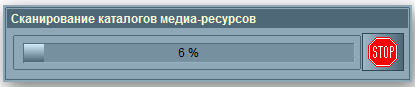
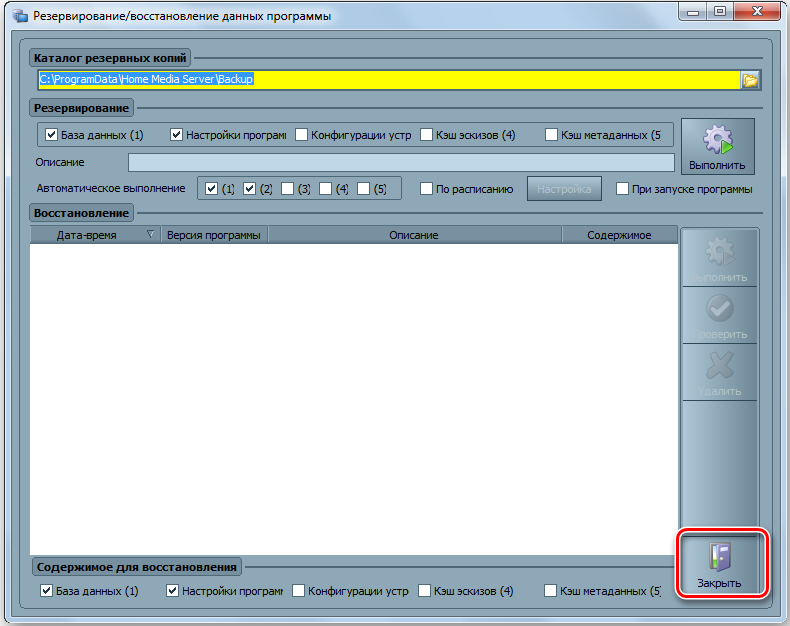
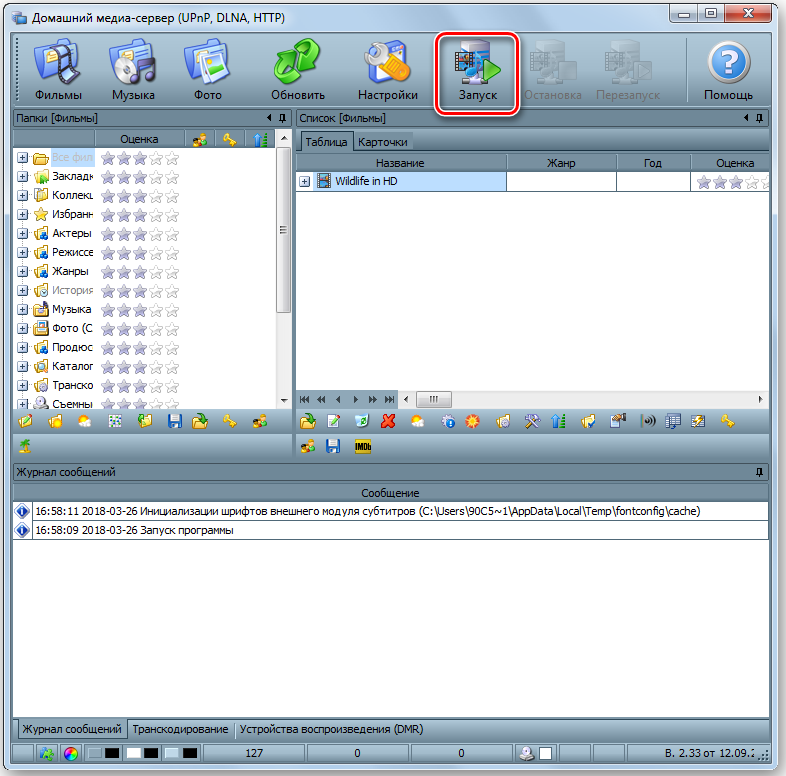
Starp bezmaksas komunālo pakalpojumu versijas pieejamajām funkcijām jāatzīmē:
- Multivides failu pārraides straumēšanas iespēja formātā, ko atbalsta gala ierīces (ieskaitot gandrīz visus mūsdienu televizoru, multivides spēlētāju, spēļu konsolju un mobilo ierīču modeļus;
- tiešsaistes apraides apraides iespēja (dažos gadījumos var būt nepieciešama spraudņu izmantošana);
- Programma saprot vispopulārāko video, audio un grafikus, zina, kā strādāt ar atskaņošanas sarakstiem un atbalsta subtitrus;
- Mapes un failus ir iespējams sakārtot pēc tādiem atribūtiem kā tips, izmērs, vārds, autors, pievienošanas datums.
Programmas iestatīšana ir diezgan vienkārša. Pēc lejupielādes un instalēšanas mēs palaižam Serviio konsoli, iestatījumos mēs izvēlamies krievu valodas interfeisu, pēc kura mēs pārejam uz multivides teksta iestatījumiem, pievienojot savas mapes ar mūziku, videoklipiem un fotoattēliem. Faktiski ar to pietiks - pārējā programma darīs automātiski.
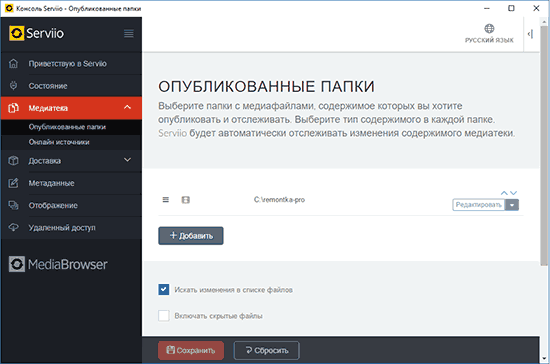
Mēs uzskatām, ka šis materiāls būs ne tikai interesants mūsu lasītājiem, bet arī noderīgs. Jebkurā gadījumā daudzi no jums vēlēsies mēģināt izmantot savu datoru/klēpjdatoru, lai pārraidītu multivides failus televizorā vai viedtālrunī. Rakstiet par problēmām, ar kurām mēs saskārāmies, raksta komentāros - mēs mēģināsim tās atrisināt kopā.

